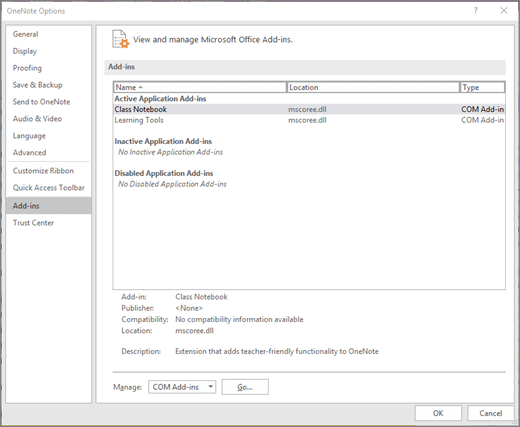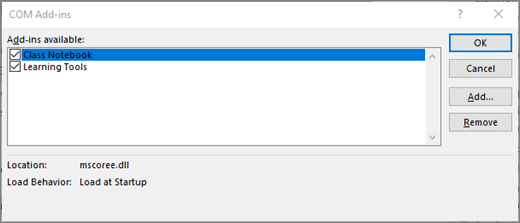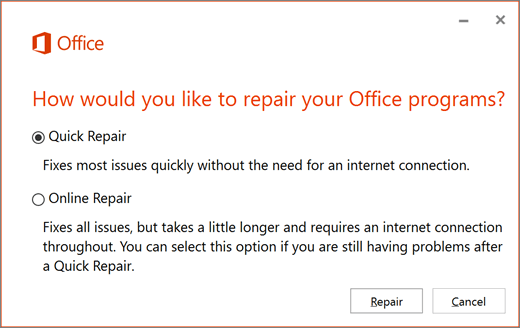Σημαντικό: Αυτό το άρθρο προέρχεται από μηχανική μετάφραση, δείτε την αποποίηση ευθυνών. Θα βρείτε την αγγλική έκδοση του παρόντος άρθρου εδώ για αναφορά.
Το πρόσθετο στο εκπαιδευτικό σημειωματάριο είναι διαθέσιμη για τις εκδόσεις υπολογιστή του OneNote 2013 και το OneNote 2016. Εάν εγκαταστήσατε το Σημειωματάριο τάξης του προσθέτου, θα πρέπει να εμφανίζεται μια καρτέλα σημειωματαρίου τάξης στην κορδέλα του OneNote.
Λήψη Σημειωματάριο τάξης του προσθέτου εδώ
Εάν δεν βλέπετε το Σημειωματάριο τάξης στο κορδέλα του OneNote, δοκιμάστε αυτές τις ιδέες:
Φόρτωση προσθέτου σημειωματαρίου τάξης
-
Ανοίξτε το OneNote για υπολογιστή.
-
Επιλέξτε αρχείο > Επιλογές και στη συνέχεια, στην καρτέλα πρόσθετα .
-
Σημειωματάριο τάξης πρέπει να αναφέρεται ως ενεργή εφαρμογή προσθέτου.
-
Εάν παρατίθεται ως ανενεργή εφαρμογή προσθέτου, επιλέξτε Μετάβαση.
-
Στο επόμενο παράθυρο, επιλέξτε Συμπεριφορά φόρτωσης. Εάν που διαβάζει "Φόρτωση κατά την εκκίνηση", επιλέξτε Εκπαιδευτικό Σημειωματάριο, στη συνέχεια, OK για να ενεργοποιήσετε την προσθήκη στο Σημειωματάριο τάξης.
-
Εάν δείτε αυτό το μήνυμα: "δεν φορτώνεται. Παρουσιάστηκε ένα σφάλμα χρόνου εκτέλεσης κατά τη φόρτωση του πρόσθετου COM του, "Δοκιμάστε τα παρακάτω βήματα.
Εγκατάσταση του προσθέτου του σημειωματαρίου τάξης ως διαχειριστής
-
Κλείστε το OneNote.
-
Όταν σας ζητηθεί, επιλέξτε Αποθήκευση.
-
Μετά την ολοκλήρωση της εγκατάστασης, επιλέξτε Άνοιγμα φακέλου. Θα δείτε το πρόγραμμα εγκατάστασης του σημειωματαρίου τάξης που αναφέρονται ως ClassNotebook.Setup στο φάκελο λήψεις.
-
Κάντε δεξί κλικ στην ClassNotebook.Setup και επιλέξτε Εκτέλεση ως διαχειριστής.
-
Όταν ολοκληρωθεί η εγκατάσταση εκπαιδευτικό Σημειωματάριο, ανοίξτε το OneNote. Εάν βλέπετε το Σημειωματάριο τάξης καρτέλα στην κορδέλα του OneNote, είστε έτοιμοι. Εάν το Σημειωματάριο τάξης ακόμη δεν εμφανίζεται στην κορδέλα του OneNote, επαναλάβετε το Σημειωματάριο τάξης φόρτωση προσθέτου παραπάνω βήματα.
Επιδιορθώστε το Office
Δοκιμάστε αυτήν την επιλογή εάν εκπαιδευτικό Σημειωματάριο εξακολουθεί να δεν εμφανίζονται στην κορδέλα.
-
Κλείστε το OneNote.
-
Πληκτρολογήστε προγράμματα και δυνατότητες στο στη γραμμή εκκίνησης και ανοίξτε το.
-
Επιλέξτε Microsoft Office 365 στη λίστα των προγραμμάτων σας και επιλέξτε Αλλαγή.
-
Επιλογή Γρήγορη επιδιόρθωση, στη συνέχεια, επιδιόρθωσης.
-
Όταν ολοκληρωθεί η επιδιόρθωση, ανοίξτε το OneNote στον υπολογιστή σας και να την ελέγξετε στην καρτέλα του σημειωματαρίου τάξης στην κορδέλα του OneNote. Εάν δεν υπάρχει, ακολουθήστε τα παραπάνω βήματα φόρτωσης εκπαιδευτικό Σημειωματάριο.
Εάν ακόμη δεν βλέπετε το Σημειωματάριο τάξης στο κορδέλα του OneNote, Επικοινωνήστε μαζί μας για περισσότερη βοήθεια.